วิธีเข้าสู่ระบบและยืนยันบัญชีใน Exness
คู่มือนี้จะให้คำแนะนำโดยละเอียดเกี่ยวกับวิธีการลงชื่อเข้าใช้บัญชี Exness ของคุณและดำเนินการตามขั้นตอนการยืนยันให้เสร็จสิ้น ซึ่งเป็นการวางรากฐานสำหรับการซื้อขายที่ปลอดภัยและมีประสิทธิภาพ
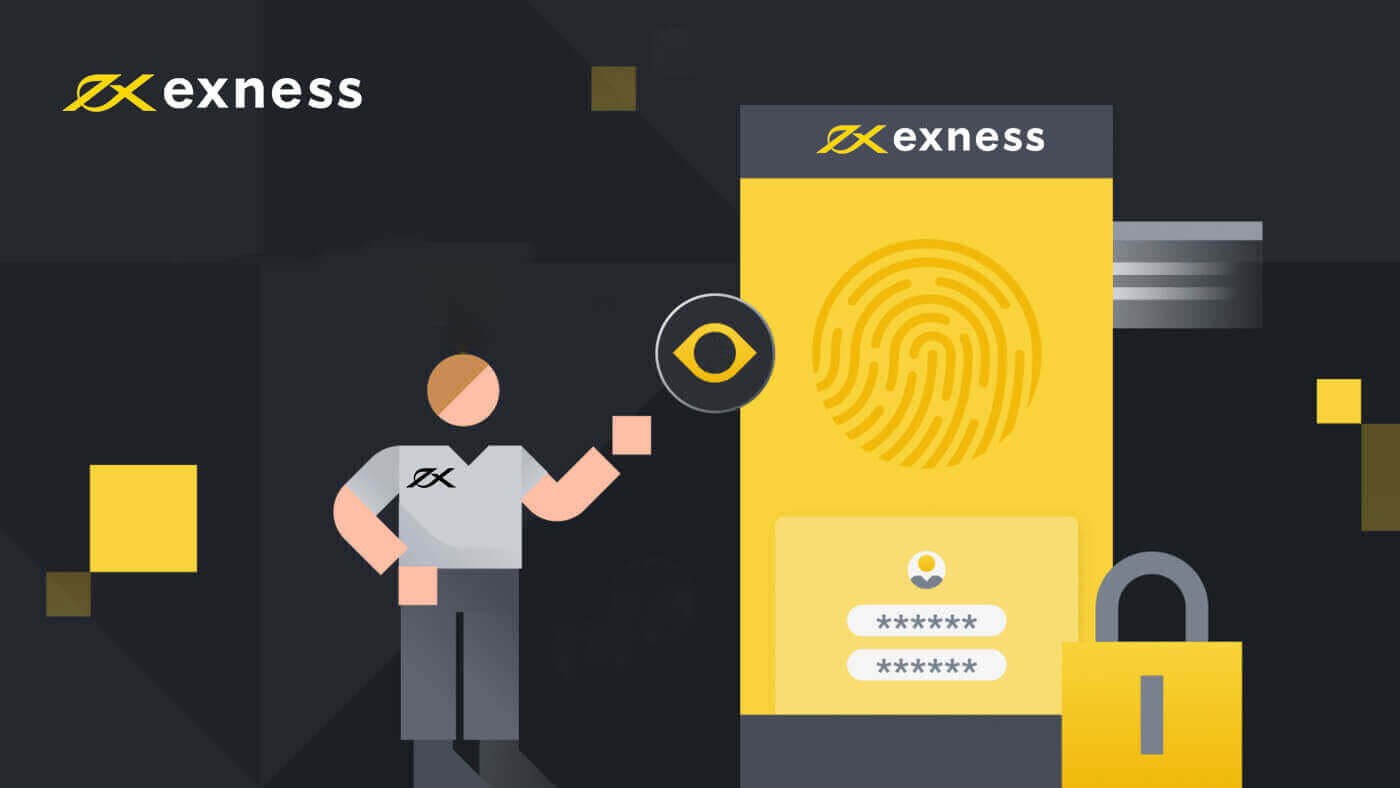
วิธีการเข้าสู่ระบบ Exness
เข้าสู่ระบบ Exness
1. การเข้าสู่ระบบ Exness แบบง่ายๆ จะขอให้คุณระบุข้อมูลประจำตัว จากนั้นคลิกปุ่ม " ลงชื่อเข้าใช้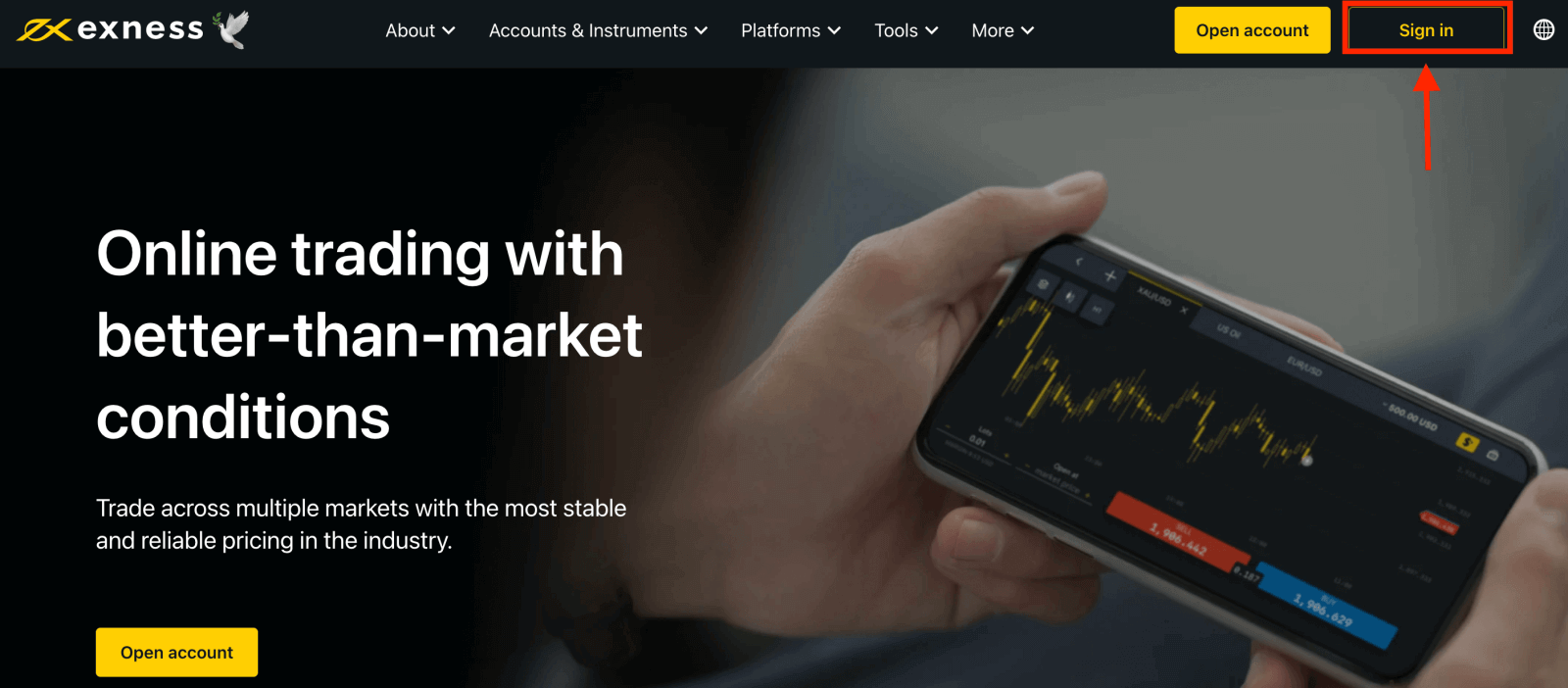
"
2. แบบฟอร์มใหม่จะปรากฏขึ้น ป้อนที่อยู่อีเมลและรหัสผ่านที่คุณใช้ลงทะเบียนเพื่อเข้าสู่ระบบบัญชีของคุณ แล้วคลิก "ดำเนินการต่อ" 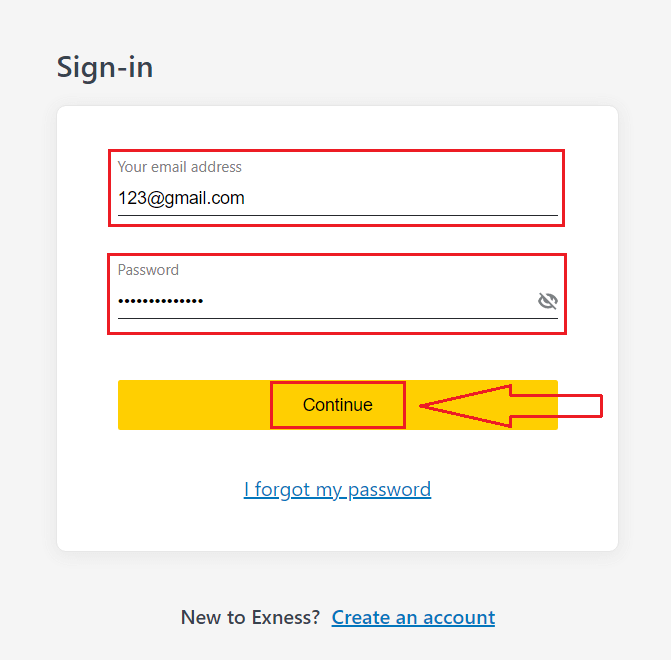
3. คุณเข้าสู่ระบบบัญชี Exness ของคุณเรียบร้อยแล้ว จากบัญชีของฉัน ให้คลิกไอคอนการตั้งค่าบัญชีเพื่อเรียกค้นตัวเลือก
หากคุณไม่มีบัญชี โปรดดูบทความนี้: วิธีสร้างบัญชีซื้อขาย 4. 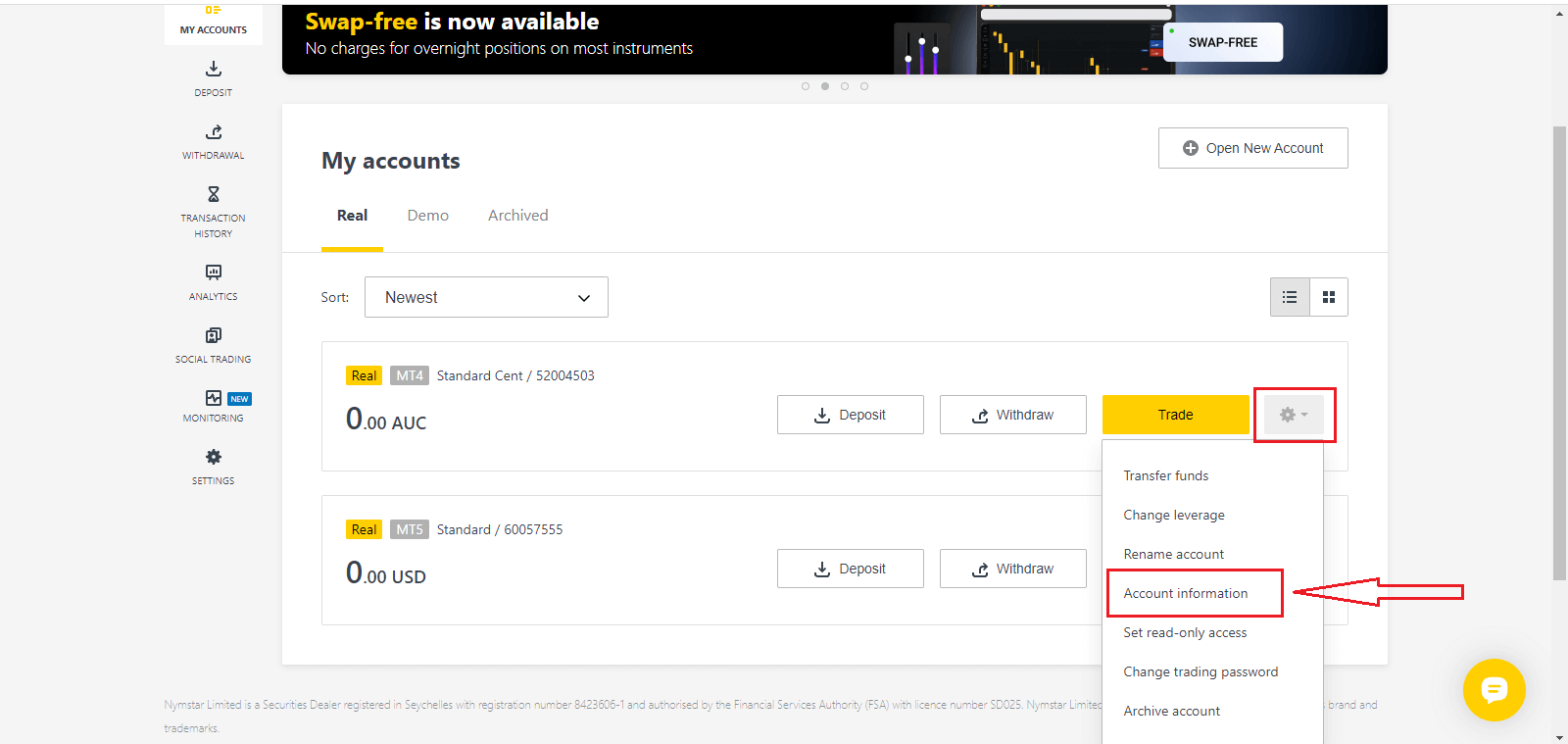
เลือกข้อมูลบัญชี จากนั้นจะมีหน้าต่างป๊อปอัปพร้อมข้อมูลบัญชีปรากฏขึ้น ที่นี่คุณจะพบหมายเลขเข้าสู่ระบบ MT4/MT5 และหมายเลขเซิร์ฟเวอร์ของคุณ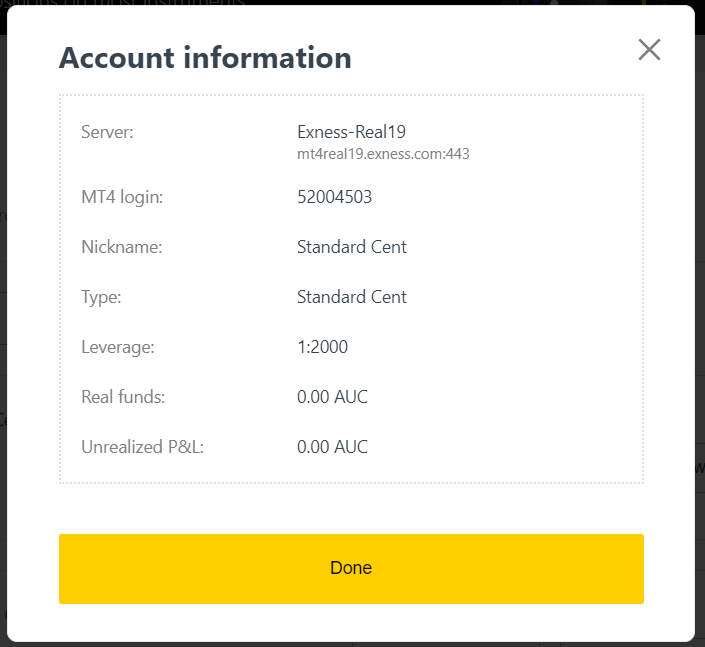
โปรดทราบว่าในการเข้าสู่ระบบเทอร์มินัลการซื้อขาย คุณต้องมีรหัสผ่านการซื้อขายด้วย ซึ่งจะไม่แสดงอยู่ในพื้นที่ส่วนตัว หากคุณลืมรหัสผ่านคุณสามารถรีเซ็ตรหัสผ่านได้โดยคลิกเปลี่ยนรหัสผ่านการซื้อขายภายใต้การตั้งค่าดังที่แสดงไว้ก่อนหน้านี้ ข้อมูลการเข้าสู่ระบบ เช่น การเข้าสู่ระบบ MT4/MT5 หรือหมายเลขเซิร์ฟเวอร์จะได้รับการแก้ไขและไม่สามารถเปลี่ยนแปลงได้
หากคุณต้องการซื้อขายผ่านเบราว์เซอร์ของคุณโดยตรง ให้คลิก "Trade" -- "Exness Terminal"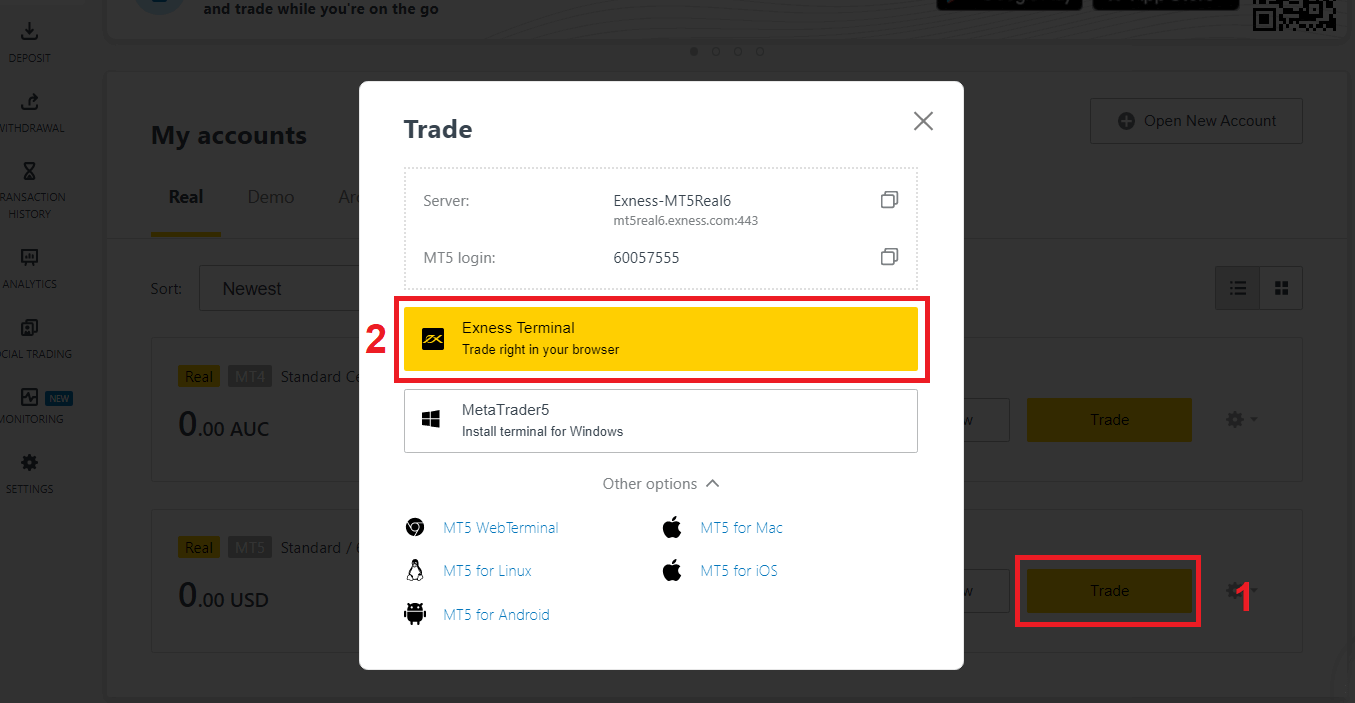
เทอร์มินัล Exness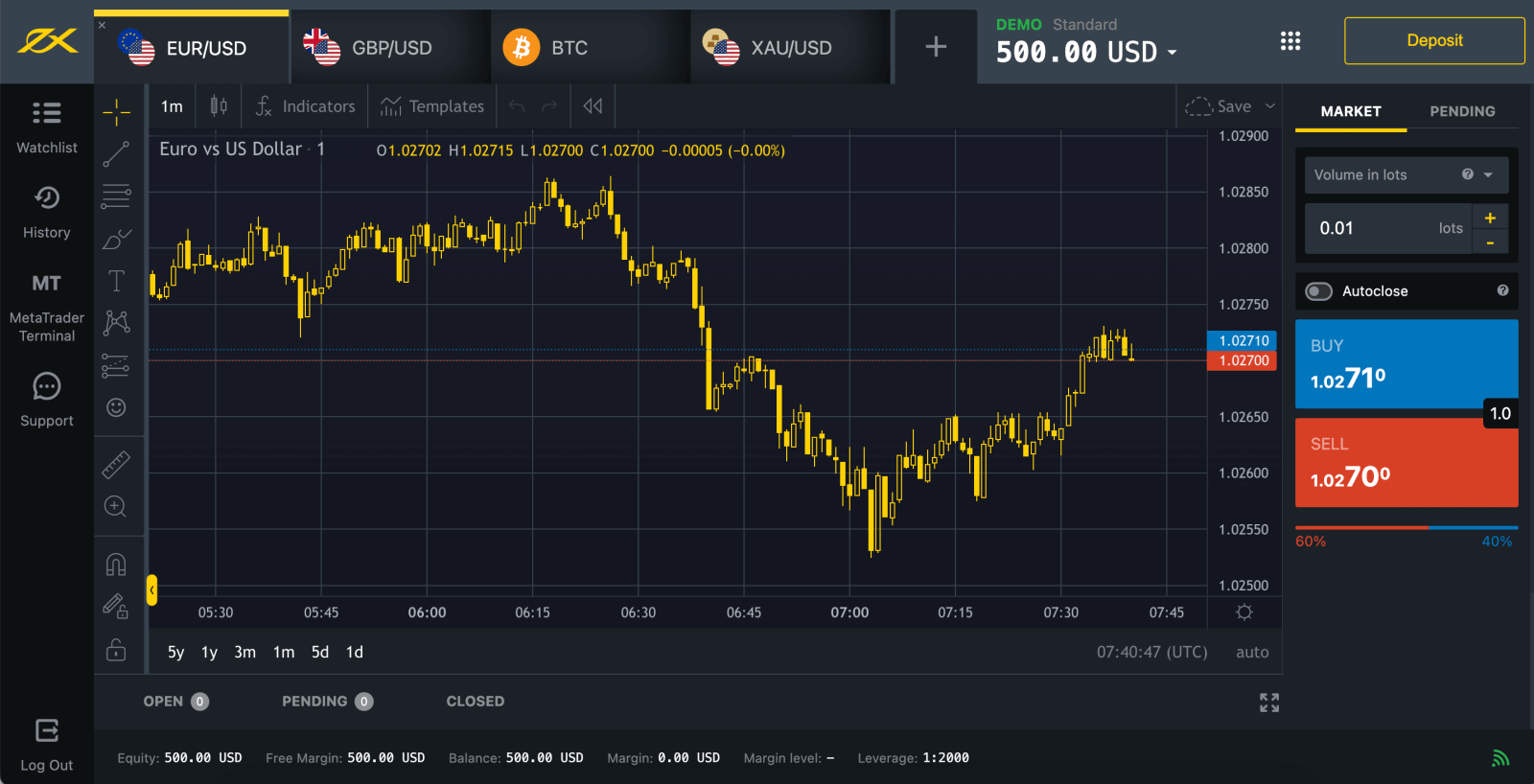
เข้าสู่ระบบ MT5
การเข้าสู่ระบบ MT5 นั้นง่ายมาก เพียงเตรียมหมายเลขบัญชีฟอเร็กซ์ รหัสผ่าน และรายละเอียดเซิร์ฟเวอร์ให้พร้อม
หากคุณต้องการซื้อขายบนเบราว์เซอร์ของคุณ ให้คลิก "ซื้อขาย" -- "MT5 WebTerminal" 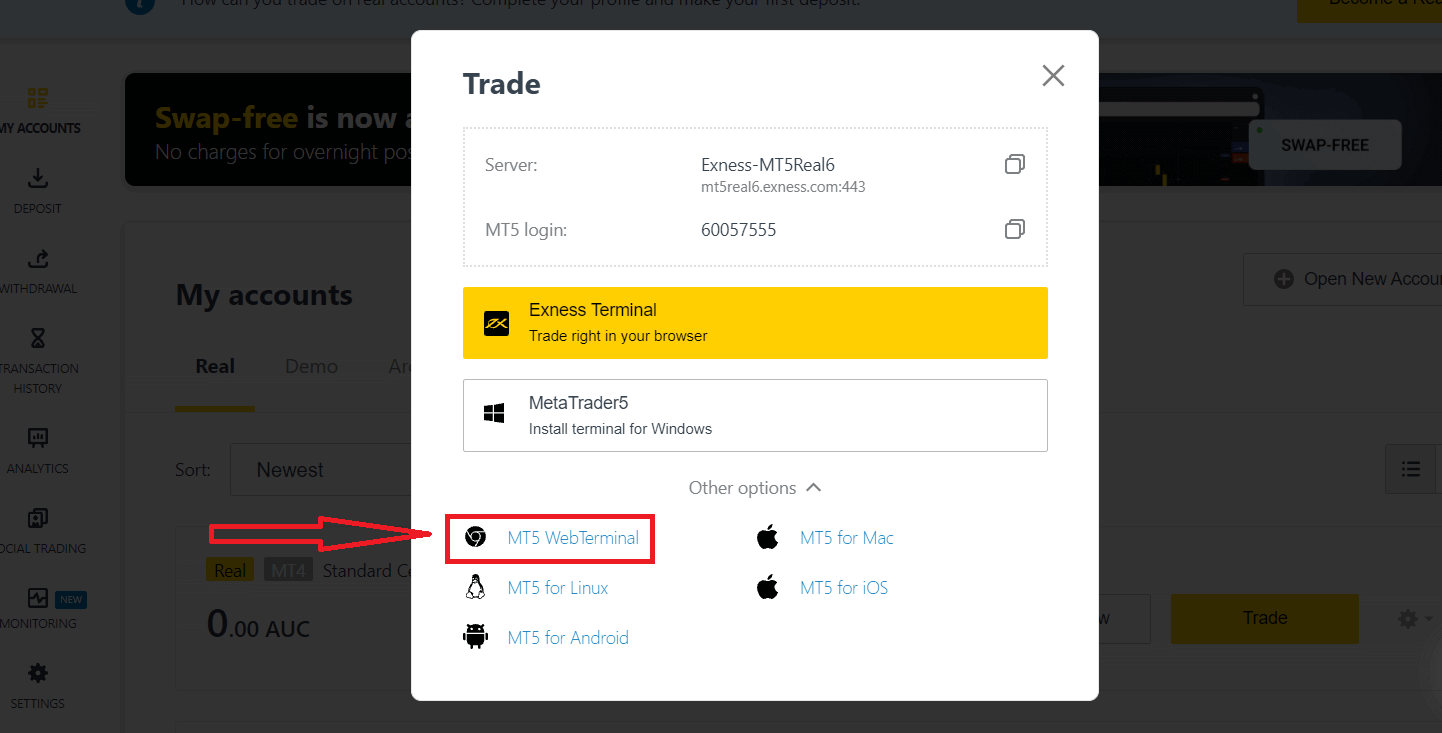
คุณจะเห็นหน้าใหม่ด้านล่าง ซึ่งจะแสดงข้อมูลการเข้าสู่ระบบและเซิร์ฟเวอร์ของคุณ เพียงป้อนรหัสผ่านและคลิก "ตกลง" 
ตอนนี้คุณสามารถซื้อขายบน MT5 ได้แล้ว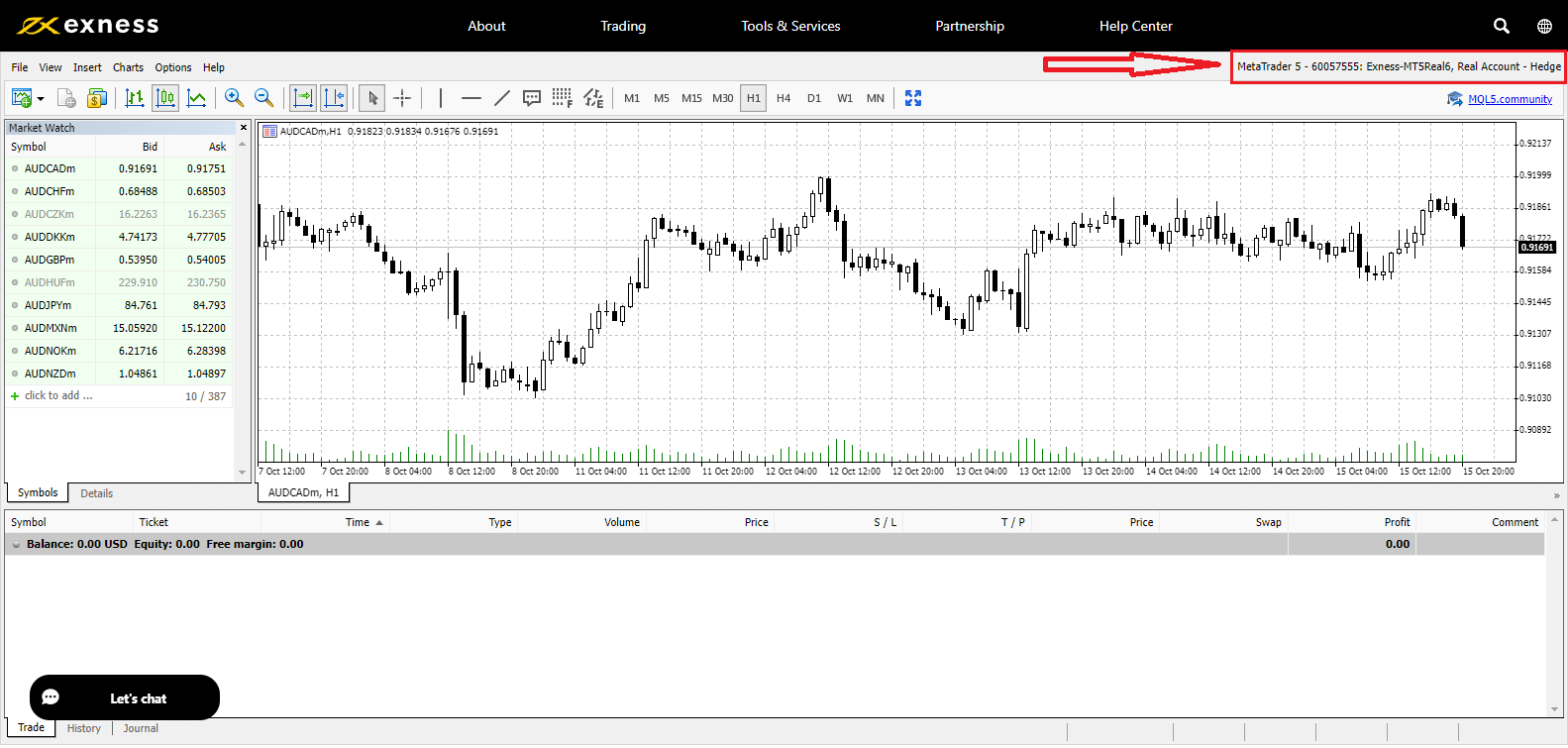
เข้าสู่ระบบ MT4
การเข้าสู่ระบบเทอร์มินัลการซื้อขาย MT4 ของคุณก็ง่ายเช่นกัน
หากคุณต้องการซื้อขายบนเบราว์เซอร์ของคุณ ให้คลิก "ซื้อขาย" -- "MT4 WebTerminal" 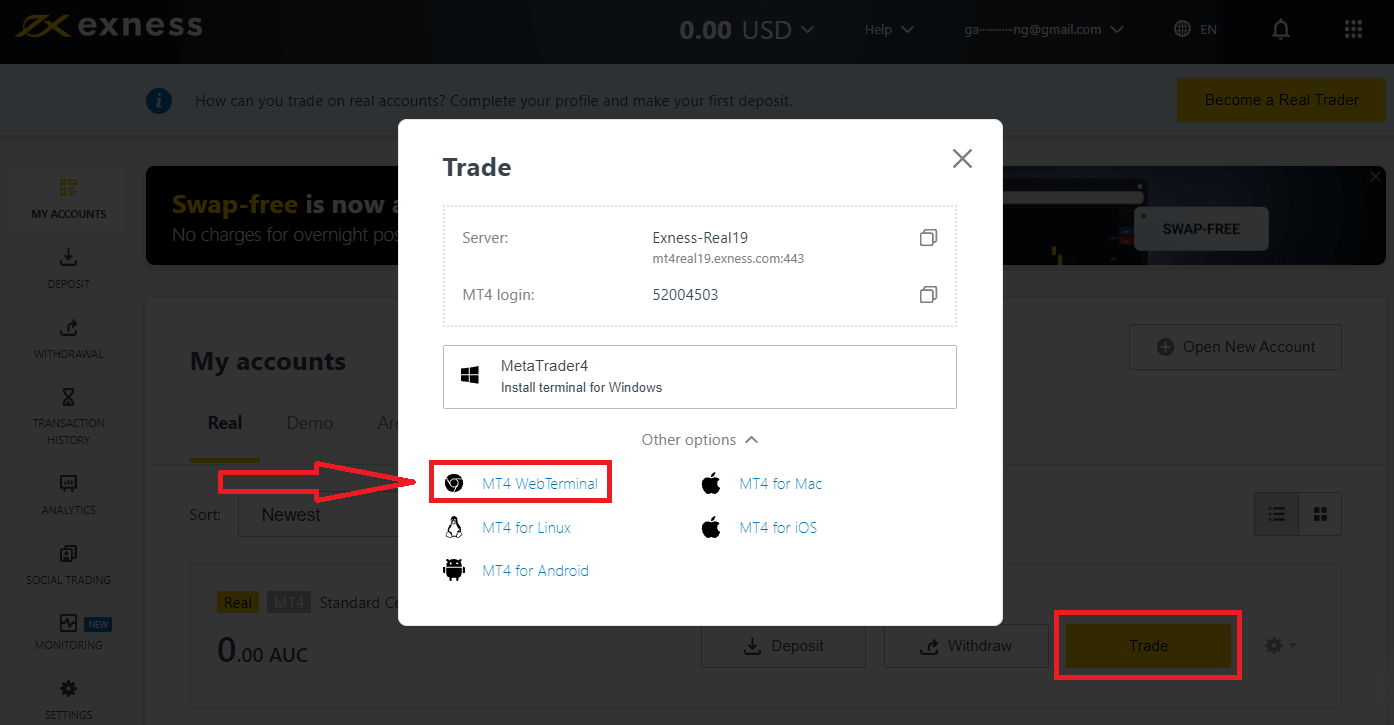
คุณจะเห็นข้อมูลการเข้าสู่ระบบและเซิร์ฟเวอร์ของคุณ เพียงแค่ป้อนรหัสผ่านและคลิก "ตกลง" 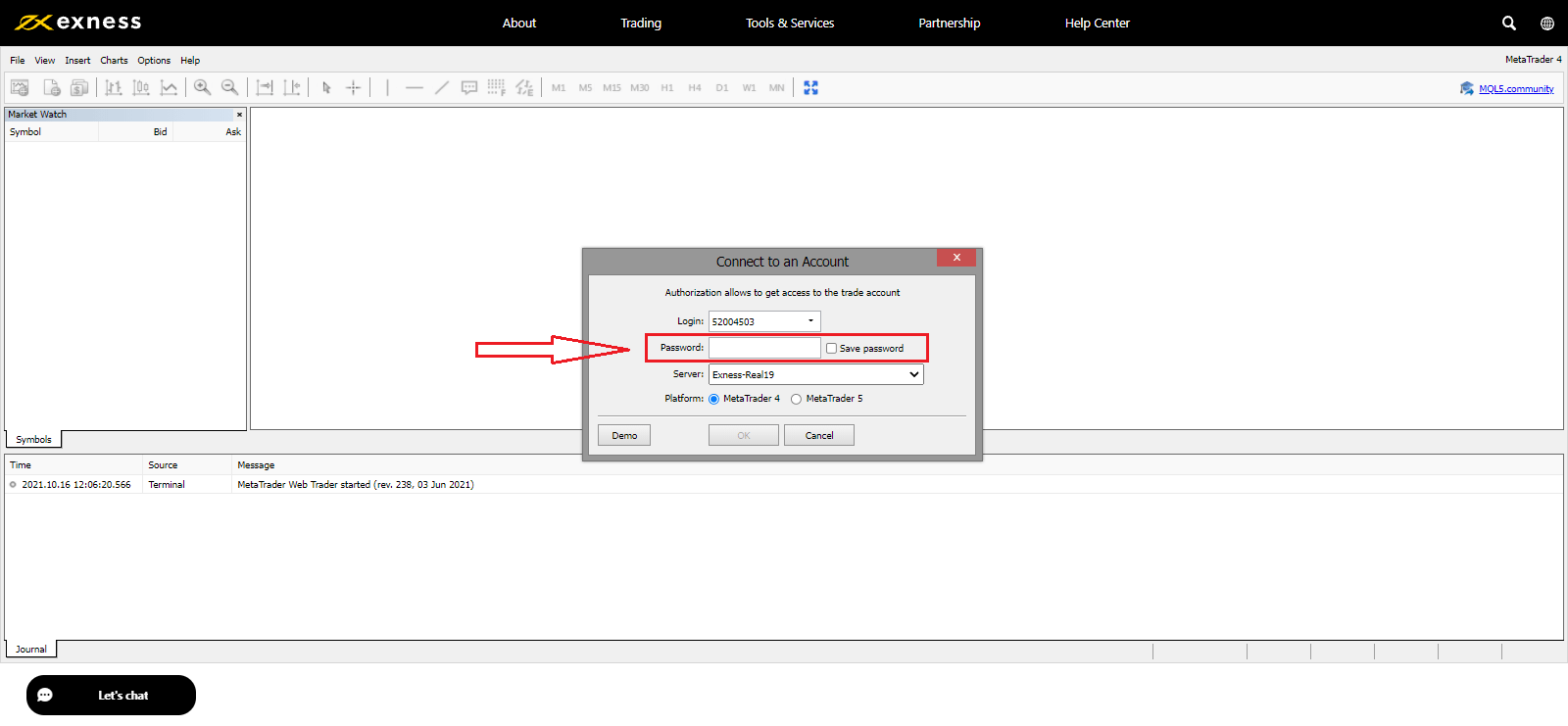
ตอนนี้คุณสามารถซื้อขายบน MT4 ได้แล้ว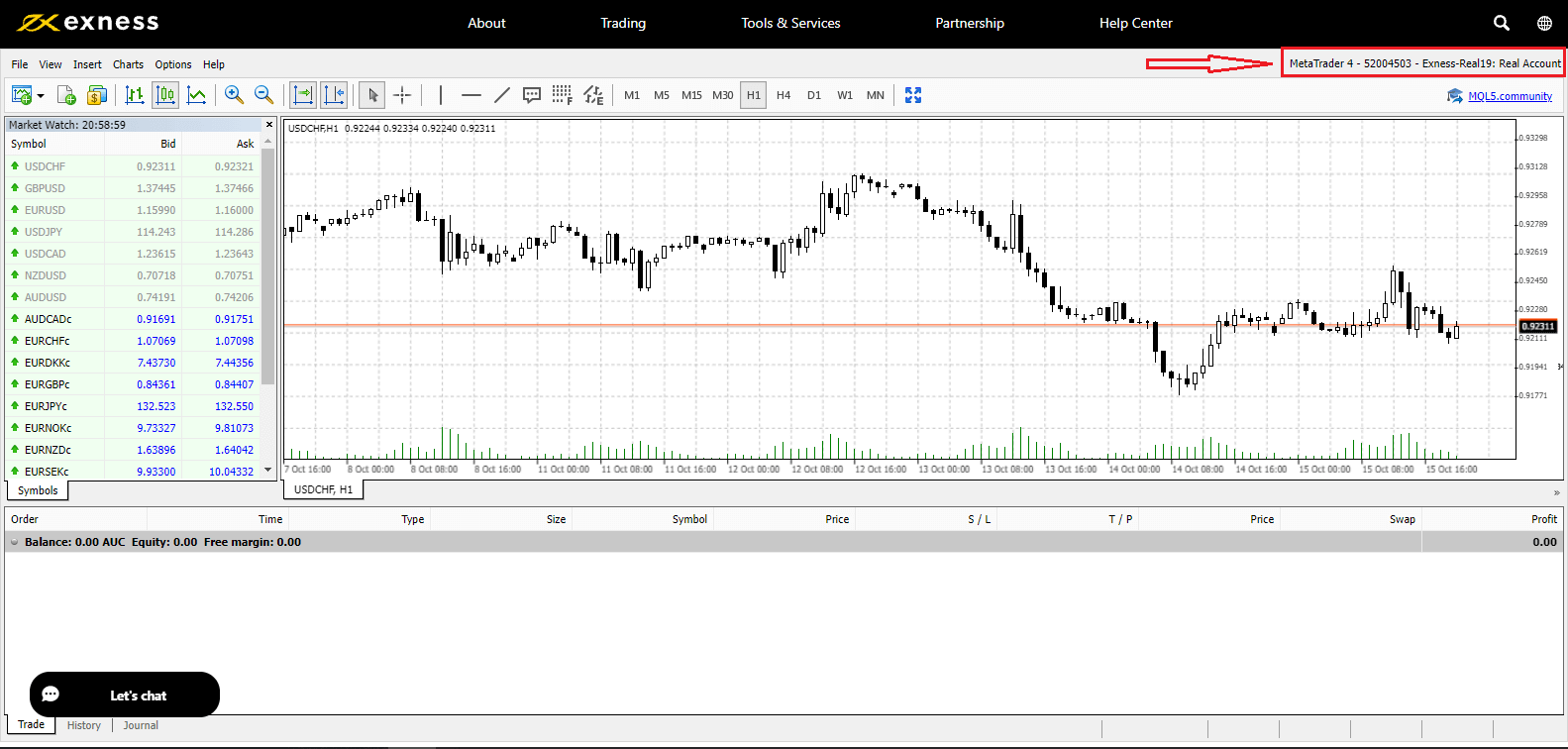
ฉันไม่สามารถเข้าสู่ระบบพื้นที่ส่วนตัวของ Exness ได้
การประสบปัญหาขณะเข้าสู่ระบบพื้นที่ส่วนบุคคล (PA) อาจทำให้หงุดหงิดได้ ไม่ต้องกังวล เรามีรายการตรวจสอบเพื่อช่วยคุณตรวจสอบชื่อผู้ใช้ ชื่อ
ผู้ใช้สำหรับเข้าสู่ระบบ PA คือที่อยู่อีเมลที่ลงทะเบียนครบถ้วน ของคุณ อย่าใส่หมายเลขบัญชีซื้อขายหรือชื่อของคุณเป็นชื่อผู้ใช้
ตรวจสอบรหัสผ่าน
คุณต้องใช้รหัสผ่าน PA ที่ตั้งไว้ในขณะลงทะเบียนเพื่อเข้าสู่ระบบได้สำเร็จ
ในขณะที่ป้อนรหัสผ่าน:
- ตรวจสอบช่องว่างเพิ่มเติมที่อาจถูกเพิ่มเข้ามาโดยไม่ได้ตั้งใจ ซึ่งมักเกิดขึ้นเมื่อใช้การคัดลอกและวางเพื่อป้อนข้อมูล พยายามป้อนข้อมูลด้วยตนเองหากพบปัญหา
- ตรวจสอบว่าCaps Lockเปิดอยู่หรือไม่ รหัสผ่านต้องตรงตามตัวพิมพ์เล็ก/ใหญ่
หากคุณลืมรหัสผ่าน คุณสามารถรีเซ็ตรหัสผ่านได้โดยคลิกลิงก์นี้เพื่อรีเซ็ตรหัสผ่านพื้นที่ส่วนตัว
ตรวจสอบบัญชี
หากคุณเคยสมัครยกเลิกบัญชีกับ Exness มาก่อน คุณจะไม่สามารถใช้บัญชีส่วนตัวนั้นได้อีกต่อไป นอกจากนี้ คุณจะไม่สามารถใช้ที่อยู่อีเมลนั้นเพื่อลงทะเบียนใหม่ได้ สร้างบัญชีส่วนตัวใหม่โดยใช้ที่อยู่อีเมลอื่นเพื่อลงทะเบียนกับเราอีกครั้ง
เราหวังว่าคุณจะพบว่าสิ่งนี้มีประโยชน์ หากมีปัญหาเพิ่มเติม โปรดติดต่อทีมสนับสนุนที่เป็นมิตรของเรา
วิธีการเปลี่ยนรหัสผ่าน Exness ของคุณ
ขั้นตอนที่จำเป็นขึ้นอยู่กับประเภทของรหัสผ่านที่คุณต้องการกู้คืน:
- รหัสผ่านพื้นที่ส่วนตัว
- รหัสผ่านการซื้อขาย
- การเข้าถึงแบบอ่านอย่างเดียว
- รหัสผ่านโทรศัพท์ (คำลับ)
รหัสผ่านพื้นที่ส่วนตัว:
นี่คือรหัสผ่านที่ใช้ในการเข้าสู่ระบบพื้นที่ส่วนตัวของคุณ
1. ไปที่ Exnessแล้วคลิก "ลงชื่อเข้าใช้ " แบบฟอร์มใหม่จะปรากฏขึ้น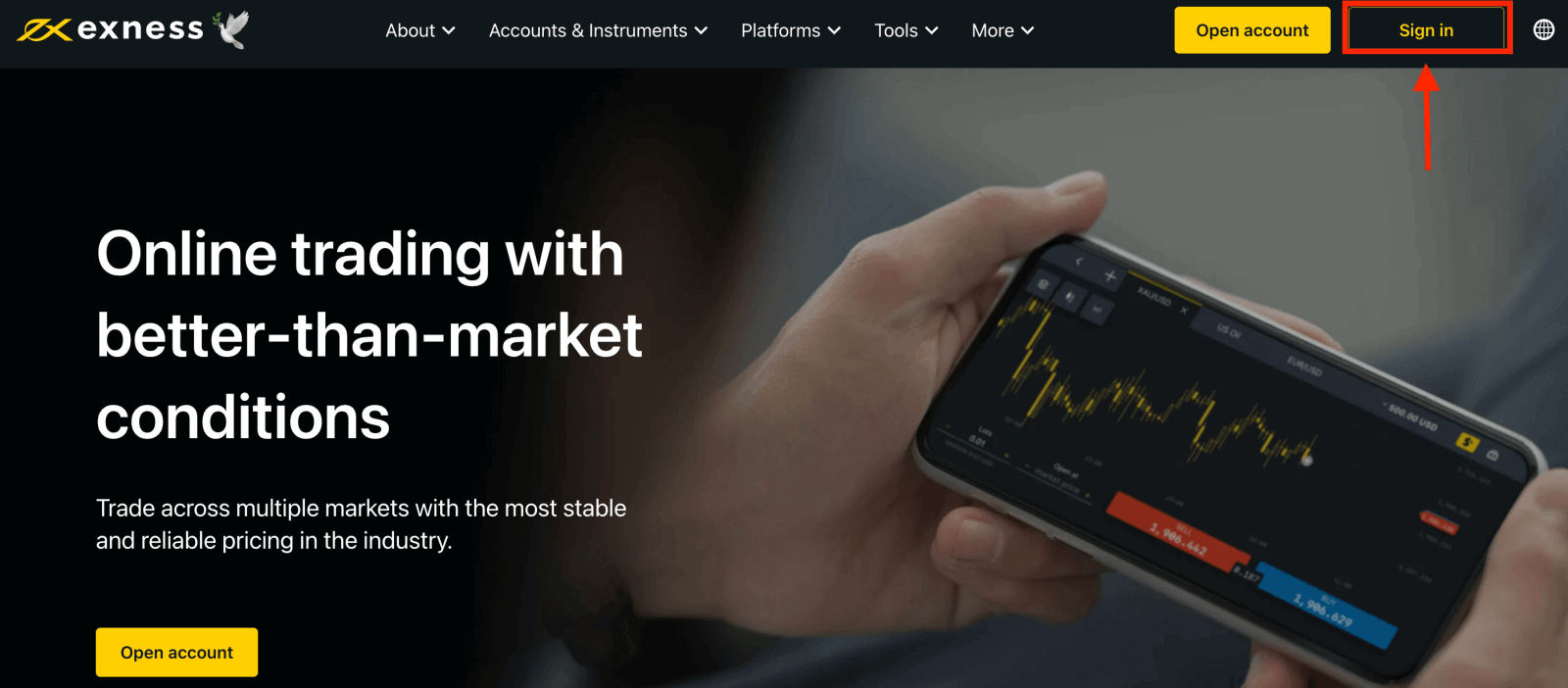
2. เลือก "ฉันลืมรหัสผ่าน"
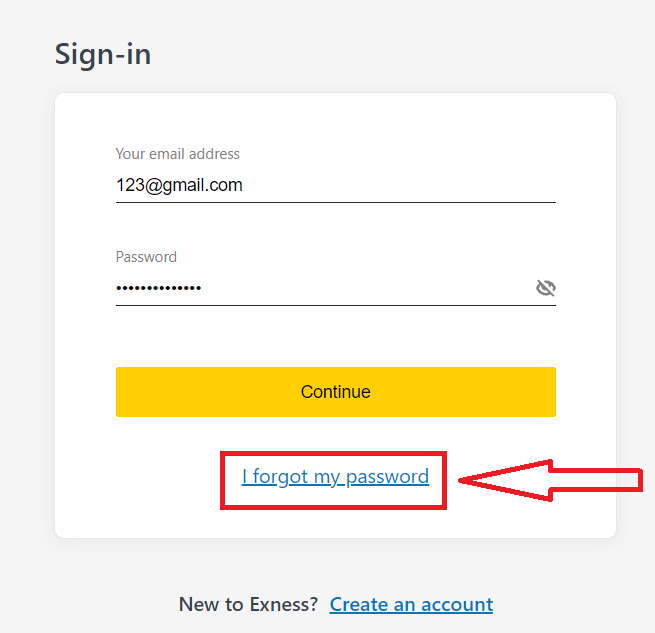
3. ป้อนที่อยู่อีเมลที่ใช้ในการลงทะเบียนกับ Exness ทำเครื่องหมายที่ฉันไม่ใช่หุ่นยนต์และคลิกดำเนินการต่อ
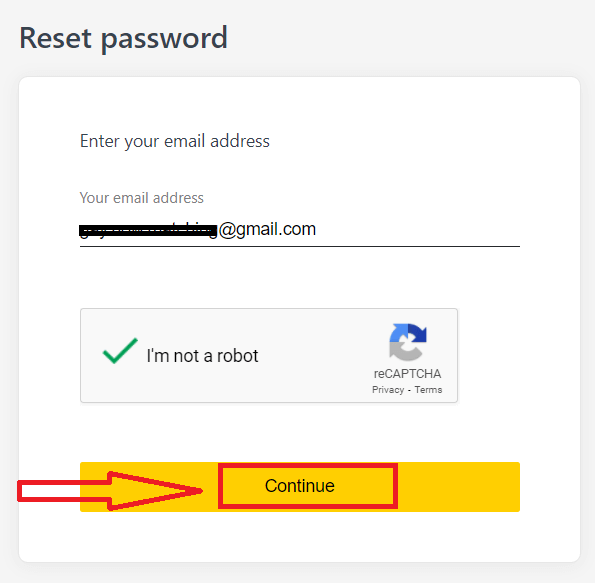
4. ขึ้นอยู่กับประเภทความปลอดภัยของคุณ คุณจะได้รับรหัสยืนยันไปยังอีเมลเพื่อป้อนในขั้นตอนถัดไป คลิกยืนยัน
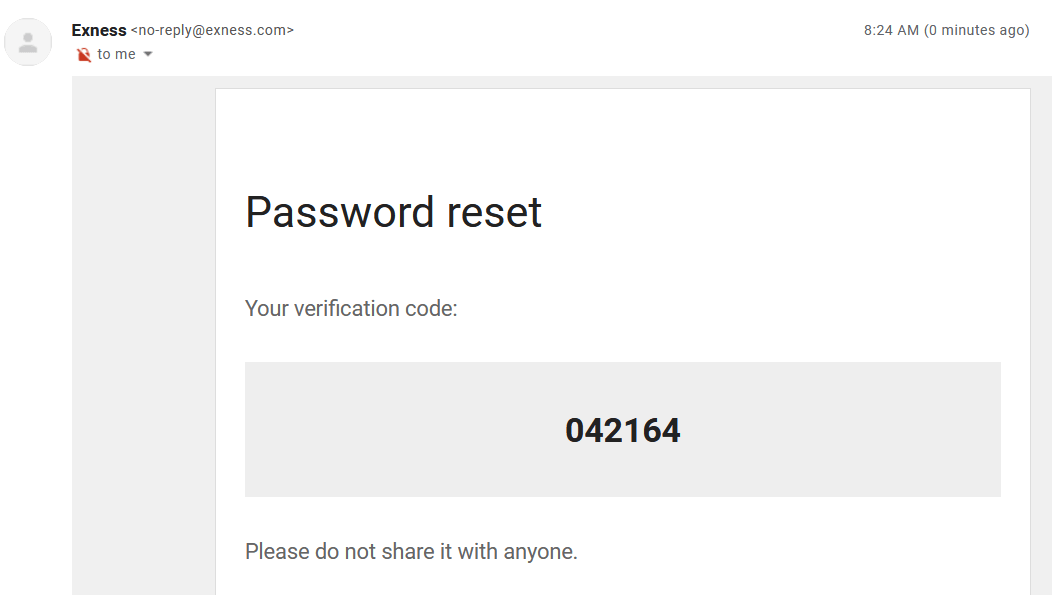
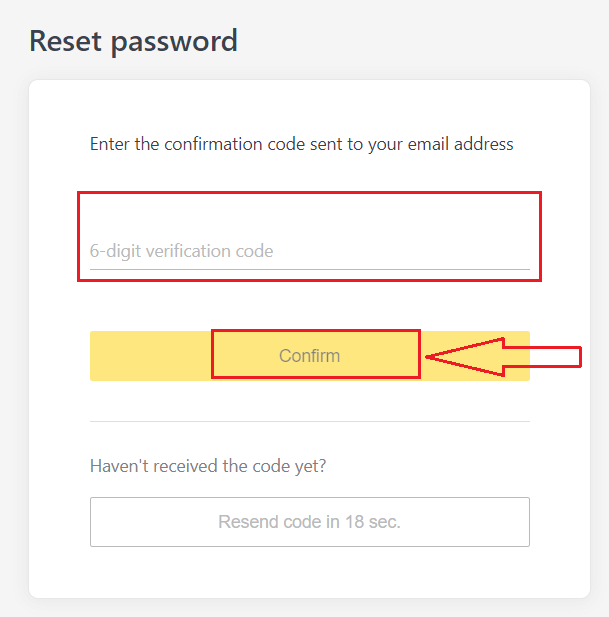
5. กรอกรหัสผ่านใหม่สองครั้ง
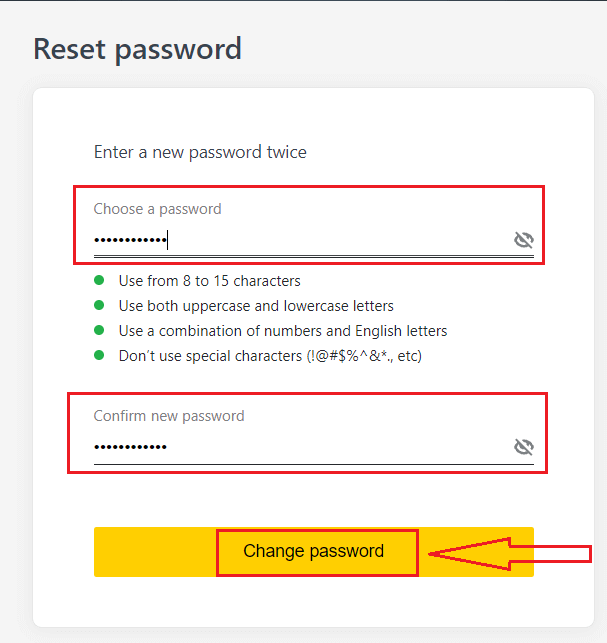
6. รหัสผ่านใหม่ของคุณได้รับการตั้งค่าเรียบร้อยแล้ว คุณเพียงแค่ใช้รหัสผ่านนี้ตอนเข้าระบบเท่านั้นเพื่อเสร็จสิ้นขั้นตอน
รหัสผ่านการซื้อขาย:
นี่คือรหัสผ่านที่ใช้เพื่อเข้าสู่ระบบเทอร์มินัลด้วยบัญชีการซื้อขายเฉพาะ
1. เข้าสู่ระบบพื้นที่ส่วนตัวของคุณ และคลิกไอคอนรูปเฟือง (เมนูแบบเลื่อนลง) บนบัญชีการซื้อขายใดๆ ในบัญชีของฉัน จากนั้นเลือกเปลี่ยนรหัสผ่านการซื้อขาย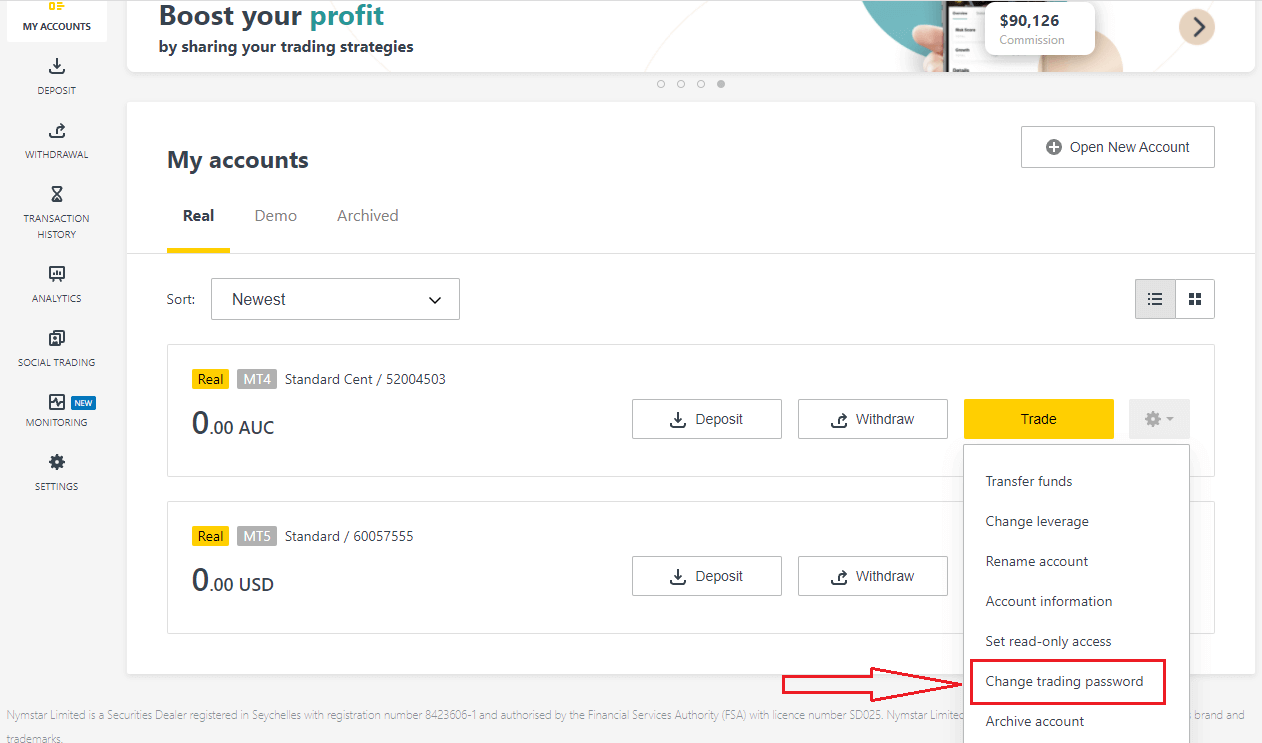
2. ป้อนรหัสผ่านใหม่โดยปฏิบัติตามกฎรายละเอียดใต้หน้าต่างป๊อปอัป จากนั้นคลิกเปลี่ยนรหัสผ่าน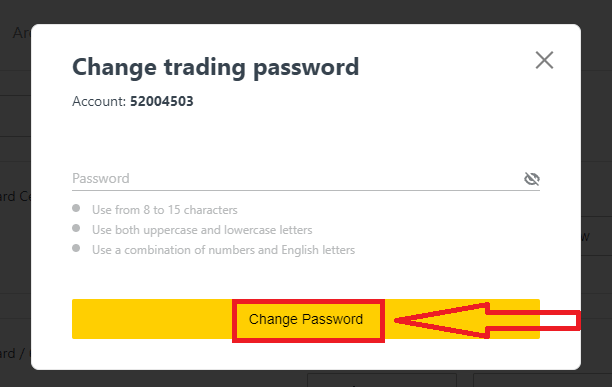
3. ขึ้นอยู่กับประเภทความปลอดภัยของคุณ คุณจะได้รับรหัสยืนยัน 6 หลักเพื่อป้อนในขั้นตอนถัดไป แม้ว่าจะไม่จำเป็นสำหรับบัญชีสาธิต ก็ตาม คลิกยืนยันเมื่อดำเนินการเสร็จสิ้น
4. คุณจะได้รับการแจ้งเตือนว่าได้เปลี่ยนรหัสผ่านนี้เรียบร้อยแล้ว
การเข้าถึงแบบอ่านอย่างเดียว:
รหัสผ่านนี้ให้สิทธิ์การเข้าถึงบัญชีการซื้อขายแบบจำกัดแก่บุคคลที่สาม โดยปิดการใช้งานการซื้อขายทั้งหมด
1.เข้าสู่ระบบพื้นที่ส่วนตัวของคุณและคลิกไอคอนรูปเฟือง (เมนูแบบเลื่อนลง) บนบัญชีการซื้อขายใดๆ ในบัญชีของฉัน จากนั้นเลือกตั้งค่าการเข้าถึงแบบอ่านอย่างเดียว 2.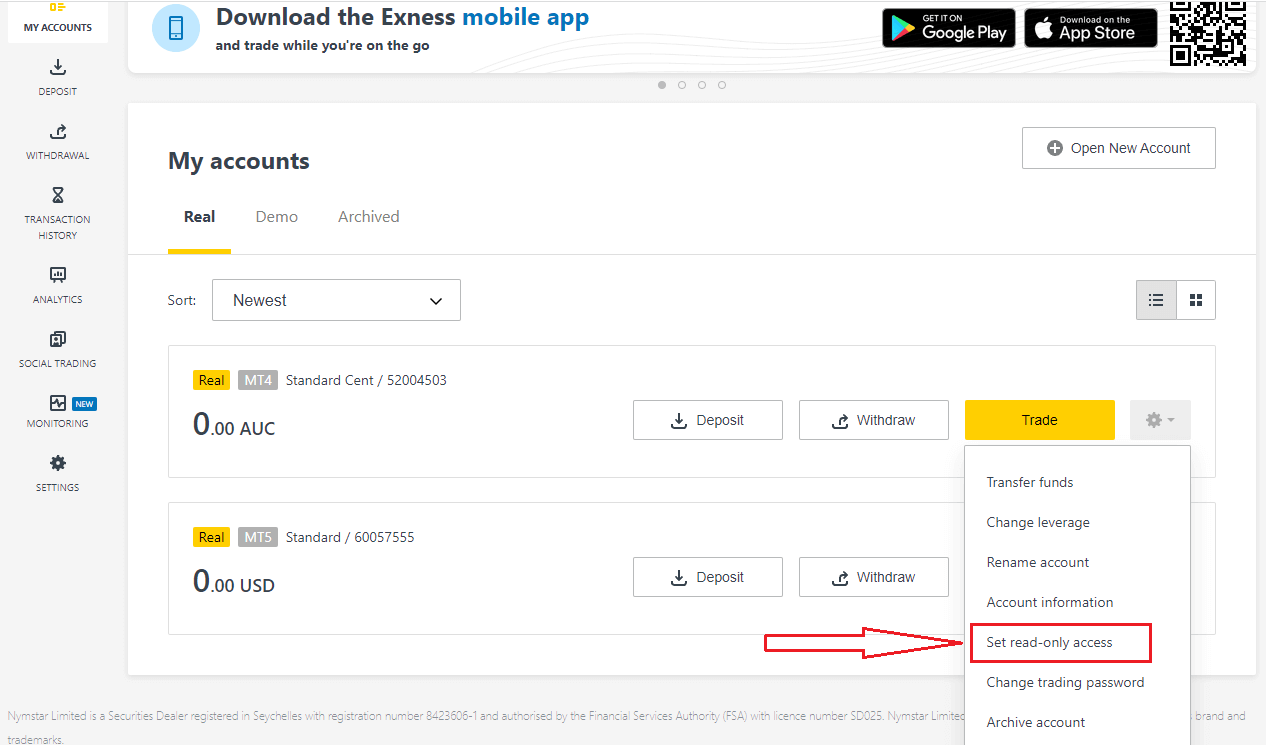
ตั้งรหัสผ่านโดยปฏิบัติตามกฎรายละเอียด และตรวจสอบให้แน่ใจว่าไม่เหมือนกับรหัสผ่านการซื้อขายของคุณ มิฉะนั้นจะใช้งานไม่ได้ คลิกยืนยันเมื่อดำเนินการเสร็จ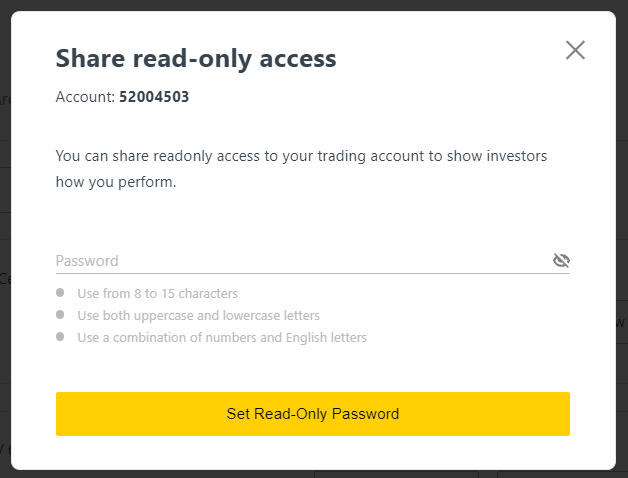
3. ระบบจะแสดงข้อมูลสรุปรวมทั้งเซิร์ฟเวอร์ ล็อกอิน และรหัสผ่านสำหรับการเข้าถึงแบบอ่านอย่างเดียว คุณสามารถคลิกคัดลอกข้อมูลประจำตัวเพื่อบันทึกข้อมูลเหล่านี้ลงในคลิปบอร์ด
4. รหัสผ่านสำหรับการเข้าถึงแบบอ่านอย่างเดียวของคุณได้รับการเปลี่ยนแปลงแล้ว
รหัสผ่านโทรศัพท์ (คำลับ):
นี่คือคำลับของคุณ ซึ่งใช้เพื่อยืนยันตัวตนของคุณบนช่องทางการสนับสนุนของเรา ไม่ว่าจะเป็นทางแชทสดหรือทางโทรศัพท์
ไม่สามารถเปลี่ยนคำลับที่คุณตั้งไว้เมื่อลงทะเบียนครั้งแรกได้ ดังนั้นโปรดเก็บรักษาไว้อย่างปลอดภัยเพื่อปกป้องลูกค้าของเราจากการฉ้อโกงข้อมูลประจำตัว หากคุณทำคำลับหาย โปรดติดต่อฝ่ายสนับสนุนทางแชทสดเพื่อขอความช่วยเหลือเพิ่มเติม
ฉันป้อนรหัสยืนยัน 6 หลักผิดหลายครั้งเกินไป และตอนนี้ฉันถูกล็อคไม่ให้เข้าใช้
งาน ไม่ต้องกังวล คุณจะถูกล็อคชั่วคราว แต่คุณสามารถลองดำเนินการนี้ใหม่อีกครั้งในอีก 24 ชั่วโมงหากคุณต้องการลองใหม่อีกครั้งเร็วกว่านี้ การล้างแคชและคุกกี้อาจช่วยได้ แต่โปรดทราบว่าวิธีนี้ไม่รับประกันว่าจะได้ผล
วิธีการยืนยันบัญชีบน Exness
เมื่อคุณเปิดบัญชี Exness คุณจะต้องกรอกโปรไฟล์ทางเศรษฐกิจและส่งเอกสารหลักฐานยืนยันตัวตน (POI) และหลักฐานที่อยู่อาศัย (POR) เราจำเป็นต้องตรวจสอบเอกสารเหล่านี้เพื่อให้แน่ใจว่าการดำเนินการทั้งหมดในบัญชีของคุณดำเนินการโดยคุณซึ่งเป็นเจ้าของบัญชีที่แท้จริง เพื่อให้แน่ใจว่าปฏิบัติตามทั้งกฎระเบียบทางการเงินและกฎหมาย
ดูขั้นตอนด้านล่างเพื่อเรียนรู้วิธีอัปโหลดเอกสารเพื่อยืนยันโปรไฟล์ของคุณ
ยืนยันบัญชีบน Exness
เราได้เตรียมคำแนะนำไว้ให้คุณแล้ว เพื่อให้แน่ใจว่าคุณจะประสบความสำเร็จในการอัปโหลดเอกสารนี้ มาเริ่มกันเลย
ในการเริ่มต้น ให้เข้าสู่ระบบในพื้นที่ส่วนตัว ของคุณ บนเว็บไซต์ คลิก "กลายเป็นเทรดเดอร์ตัวจริง" เพื่อกรอกข้อมูลส่วนตัวให้ครบถ้วน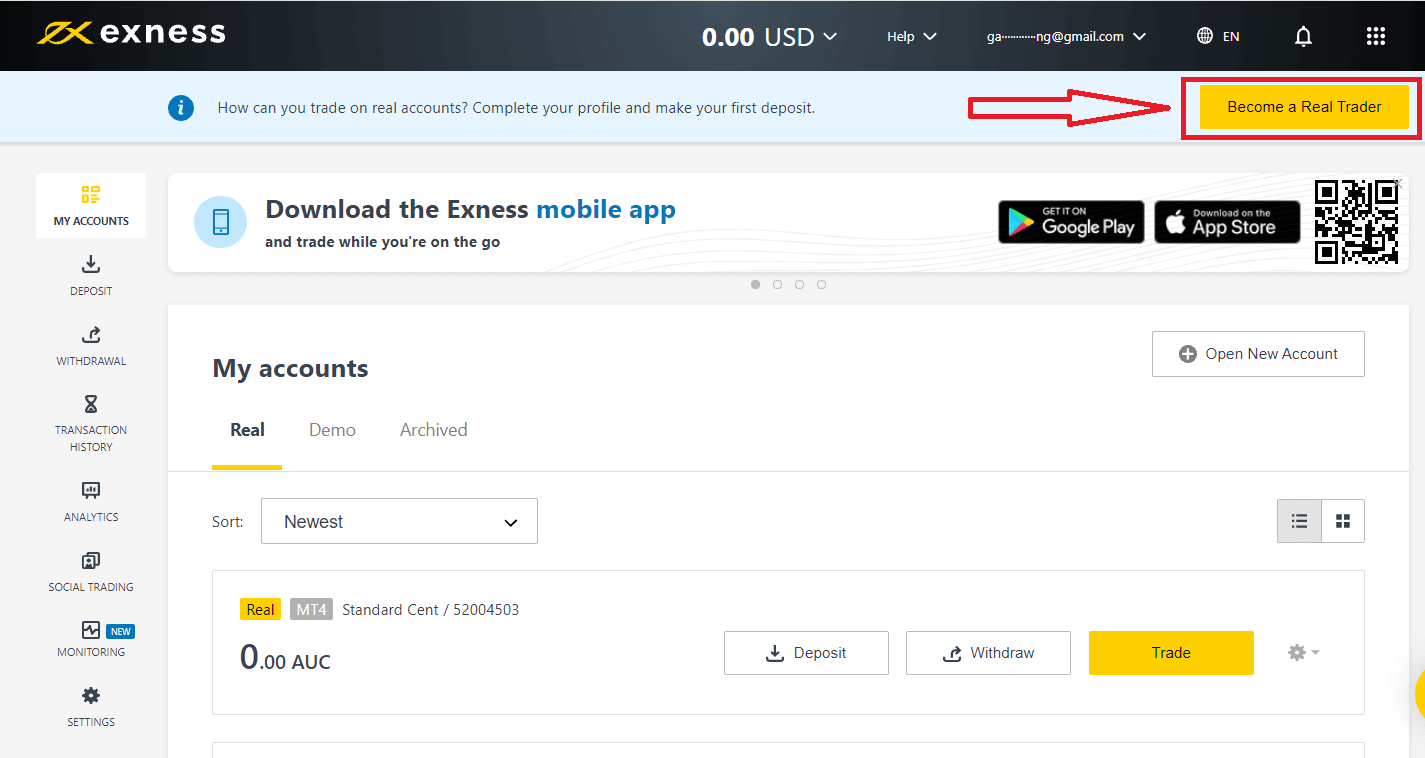
ป้อนหมายเลขโทรศัพท์ของคุณและคลิก "ส่งรหัสให้ฉัน" เพื่อยืนยันหมายเลขโทรศัพท์ของคุณ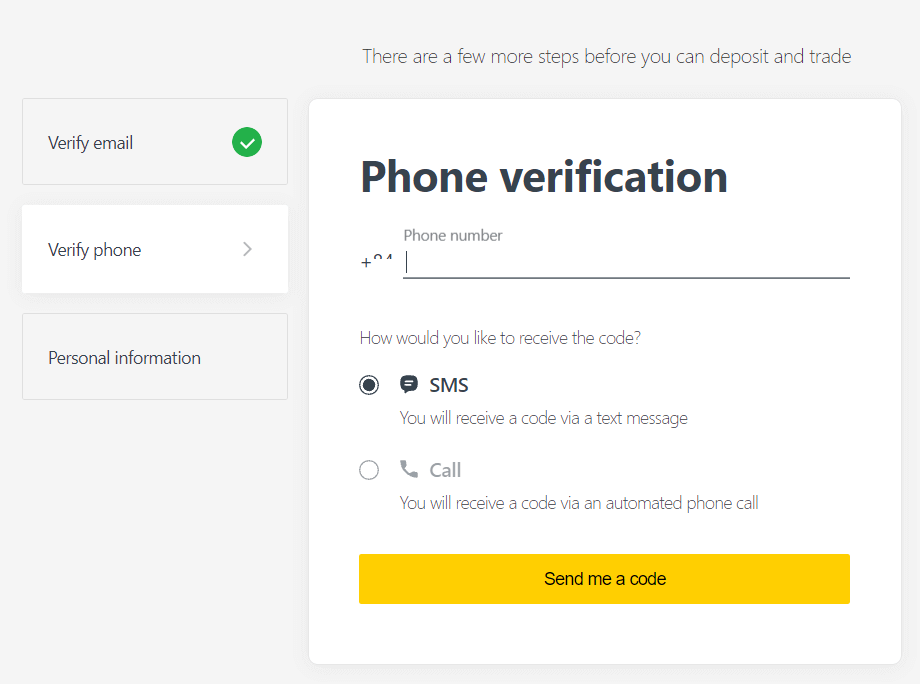
ป้อนข้อมูลส่วนบุคคลของคุณและคลิก "ดำเนินการต่อ" 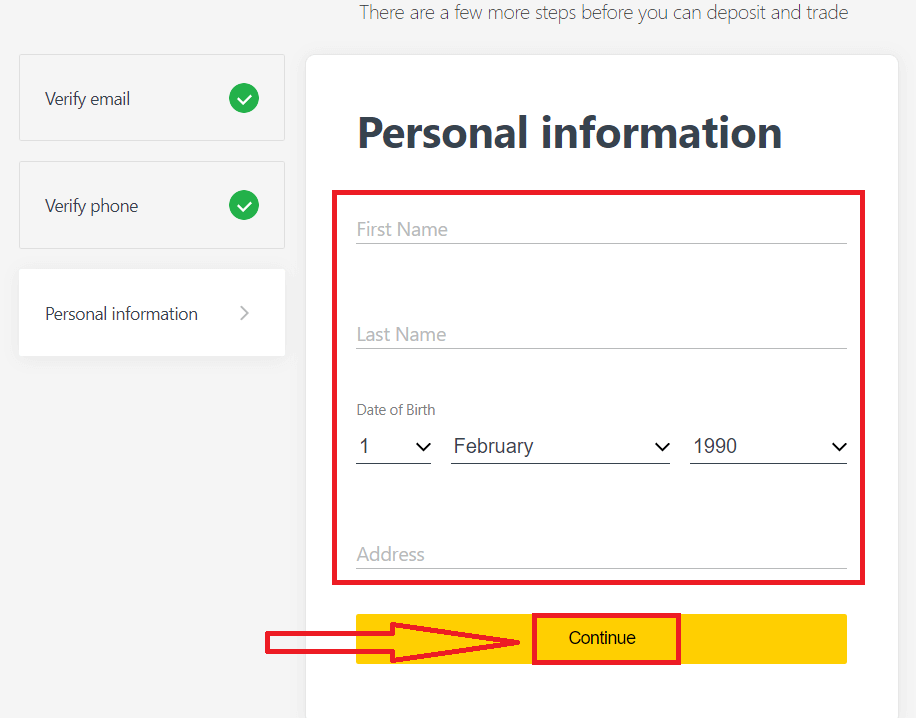
จากนั้น คุณสามารถฝากเงินครั้งแรกได้โดยเลือก "ฝากเงินทันที" หรือยืนยันโปรไฟล์ของคุณต่อไปโดยเลือก "ยืนยันให้เสร็จสิ้น" 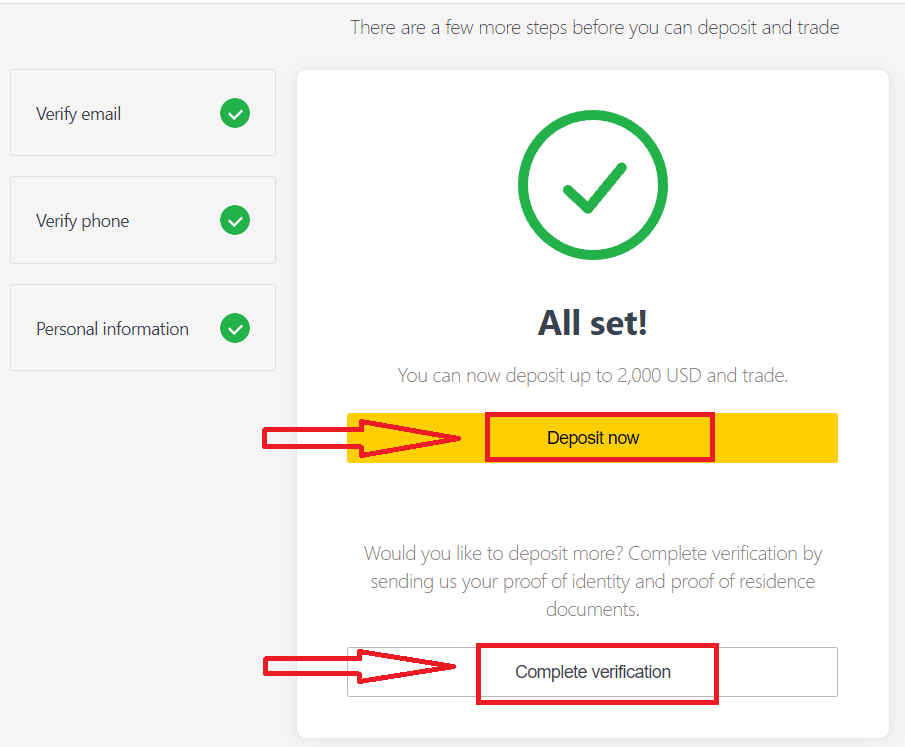
ยืนยันโปรไฟล์ของคุณให้ครบถ้วนเพื่อหลุดพ้นจากข้อจำกัดในการฝากเงินและการซื้อขายทั้งหมด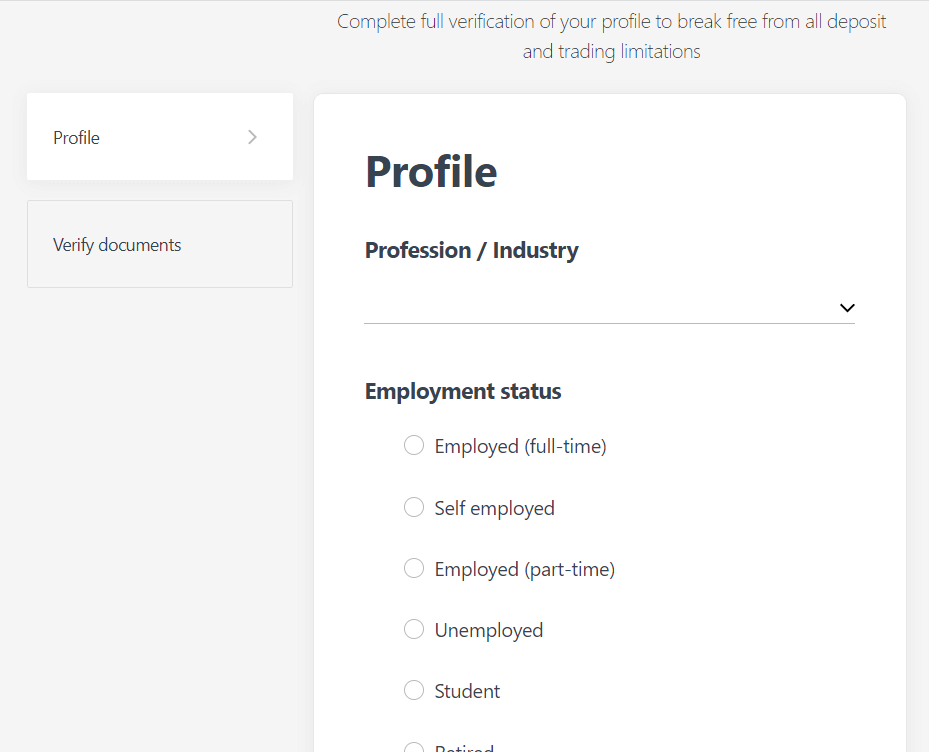
หลังจากยืนยันให้ครบถ้วนแล้ว เอกสารของคุณจะได้รับการตรวจสอบและบัญชีของคุณจะได้รับการอัปเดตโดยอัตโนมัติ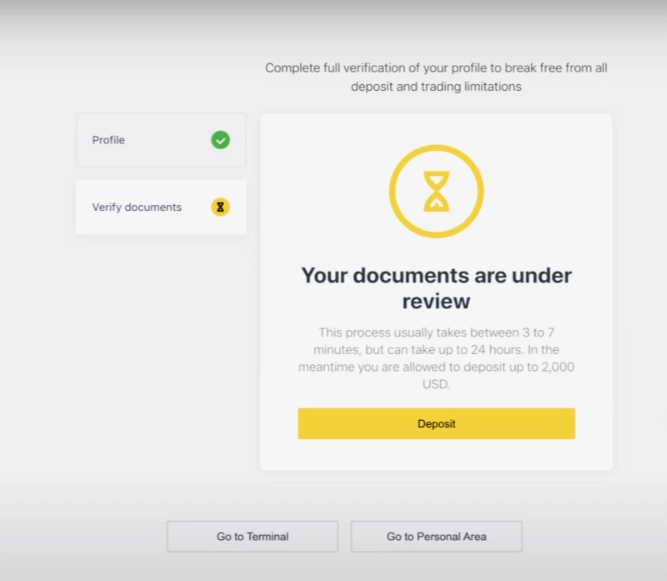
ความต้องการเอกสารตรวจสอบ
นี่คือข้อกำหนดที่คุณต้องคำนึงถึงขณะอัปโหลดเอกสารของคุณ ซึ่งจะแสดงบนหน้าจออัปโหลดเอกสารเพื่อความสะดวกของคุณสำหรับการพิสูจน์ตัวตน (POI)
- เอกสารที่จัดให้มีต้องมีชื่อนามสกุลของลูกค้า
- เอกสารที่จัดเตรียมต้องมีรูปถ่ายของลูกค้า
- เอกสารที่จัดเตรียมต้องมีวันที่เกิดของลูกค้า
- ชื่อเต็มต้องตรงกับชื่อของเจ้าของบัญชีและเอกสาร POI อย่างแน่นอน
- อายุลูกค้าต้องมี 18 ปีขึ้นไป
- เอกสารจะต้องมีอายุอย่างน้อย 1 เดือน และไม่หมดอายุ
- หากเอกสารมีสองด้าน โปรดอัปโหลดเอกสารทั้งสองด้าน
- ควรจะมองเห็นขอบทั้งสี่ด้านของเอกสารได้
- หากอัพโหลดสำเนาเอกสาร ควรมีคุณภาพสูง
- เอกสารดังกล่าวควรได้รับการออกโดยรัฐบาล
เอกสารที่ได้รับการยอมรับ:
- หนังสือเดินทางต่างประเทศ
- บัตรประจำตัวประชาชน/เอกสาร
- ใบอนุญาตขับขี่
รูปแบบที่ยอมรับ:รูปถ่าย, สแกน, ถ่ายเอกสาร (แสดงทุกมุม)
นามสกุลไฟล์ที่ยอมรับ: jpg, jpeg, mp4, mov, webm, m4v, png, jpg, bmp, pdf
หลักฐานแสดงถิ่นที่อยู่ (POR)
- เอกสารดังกล่าวควรได้รับการออกให้ภายใน 6 เดือนที่ผ่านมา
- ชื่อที่แสดงบนเอกสาร POR จะต้องตรงกับชื่อเต็มของผู้ถือบัญชี Exness และเอกสาร POI ทุกประการ
- ควรจะมองเห็นขอบทั้งสี่ด้านของเอกสารได้
- หากเอกสารมีสองด้าน โปรดอัปโหลดเอกสารทั้งสองด้าน
- หากอัพโหลดสำเนาเอกสาร ควรมีคุณภาพสูง
- เอกสารควรมีชื่อนามสกุลและที่อยู่ของลูกค้า
- เอกสารควรมีวันที่ออก
เอกสารที่ได้รับการยอมรับ:
- ใบแจ้งค่าสาธารณูปโภค (ไฟฟ้า, น้ำ, แก๊ส, อินเตอร์เน็ต)
- ใบรับรองถิ่นที่อยู่
- ใบเสร็จรับเงินภาษี
- ใบแจ้งยอดบัญชีธนาคาร
รูปแบบที่ยอมรับ:รูปถ่าย, สแกน, ถ่ายเอกสาร (แสดงทุกมุม)
นามสกุลไฟล์ที่ยอมรับ: jpg, jpeg, mp4, mov, webm, m4v, png, jpg, bmp, pdf
โปรดใช้ความระมัดระวังเป็นพิเศษ เนื่องจากมีเอกสารจำนวนมาก (เช่น ใบรับเงิน ใบรับรองจากมหาวิทยาลัย เป็นต้น) ที่ไม่ได้รับการยอมรับ คุณจะได้รับแจ้งหากเอกสารที่ส่งมาไม่ได้รับการยอมรับ และจะได้รับอนุญาตให้ลองดำเนินการใหม่
การยืนยันตัวตนและที่อยู่ของคุณเป็นขั้นตอนสำคัญที่ช่วยให้เรารักษาความปลอดภัยของบัญชีและธุรกรรมทางการเงินของคุณได้ กระบวนการยืนยันตัวตนเป็นเพียงหนึ่งในมาตรการต่างๆ ที่ Exness ได้นำมาใช้เพื่อให้แน่ใจว่ามีระดับความปลอดภัยสูงสุด
ตัวอย่างเอกสารที่อัพโหลดไม่ถูกต้อง
เราได้ระบุไฟล์อัปโหลดที่ไม่ถูกต้องบางส่วนเพื่อให้คุณดูและดูว่าสิ่งใดถือว่าไม่สามารถยอมรับได้1. เอกสารพิสูจน์ตัวตนของลูกค้าที่อายุต่ำกว่าเกณฑ์:
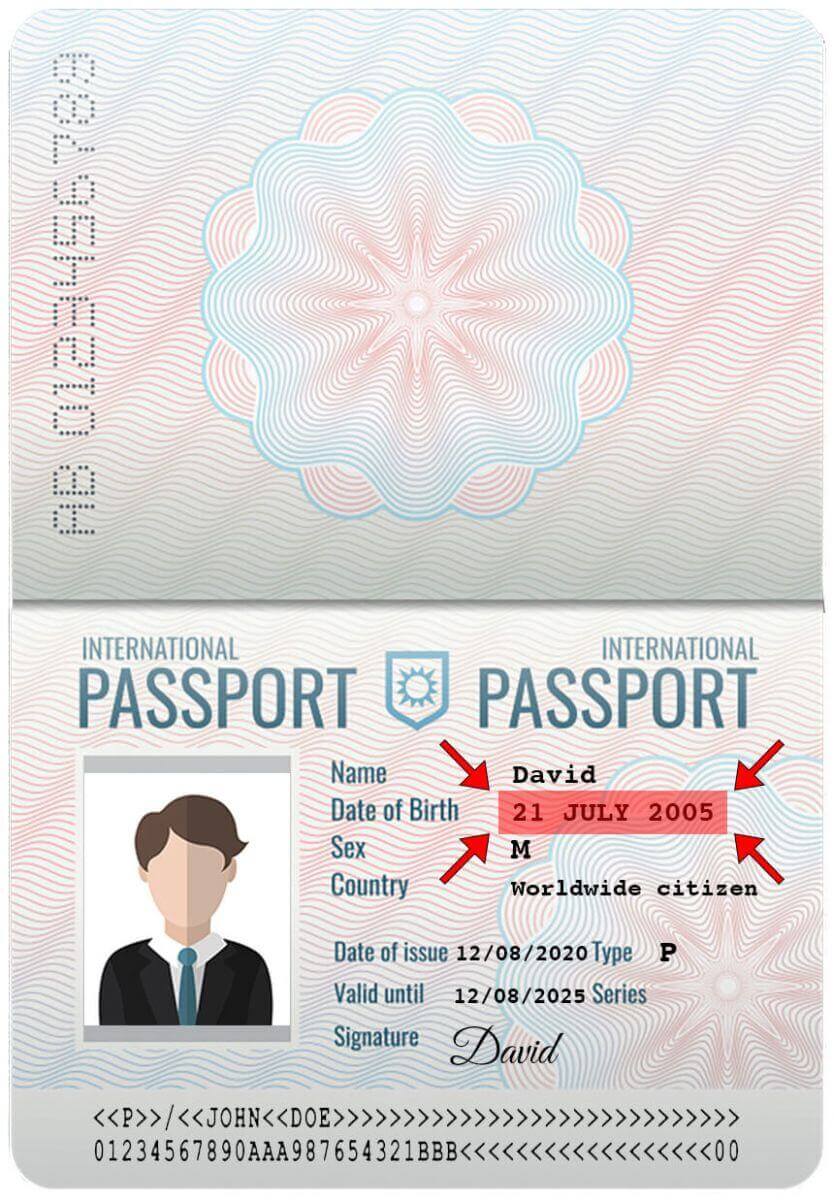
2. เอกสารพิสูจน์ที่อยู่ที่ไม่มีชื่อของลูกค้า
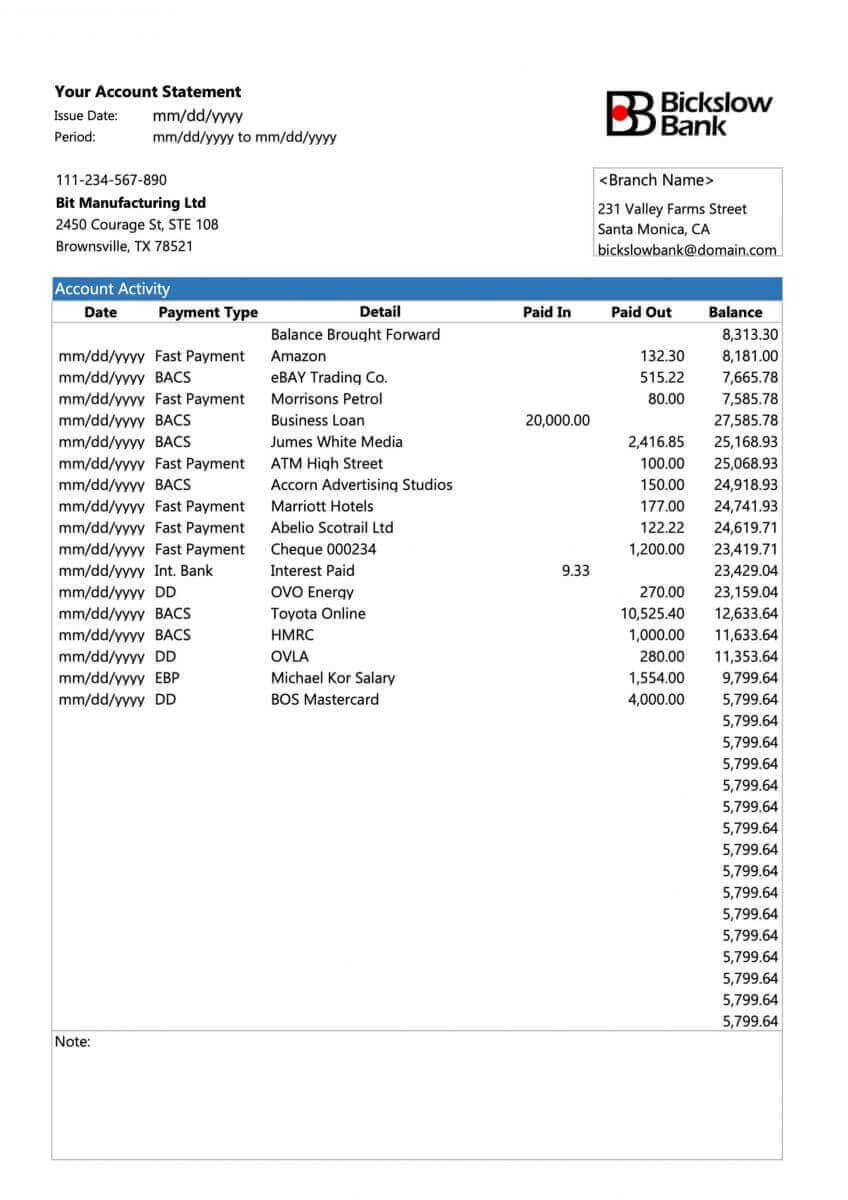
ตัวอย่างเอกสารที่ถูกต้องอัพโหลด
มาดูการอัปโหลดที่ถูกต้องสองสามรายการกัน:1. อัปโหลดใบอนุญาตขับขี่เพื่อการตรวจสอบ POI
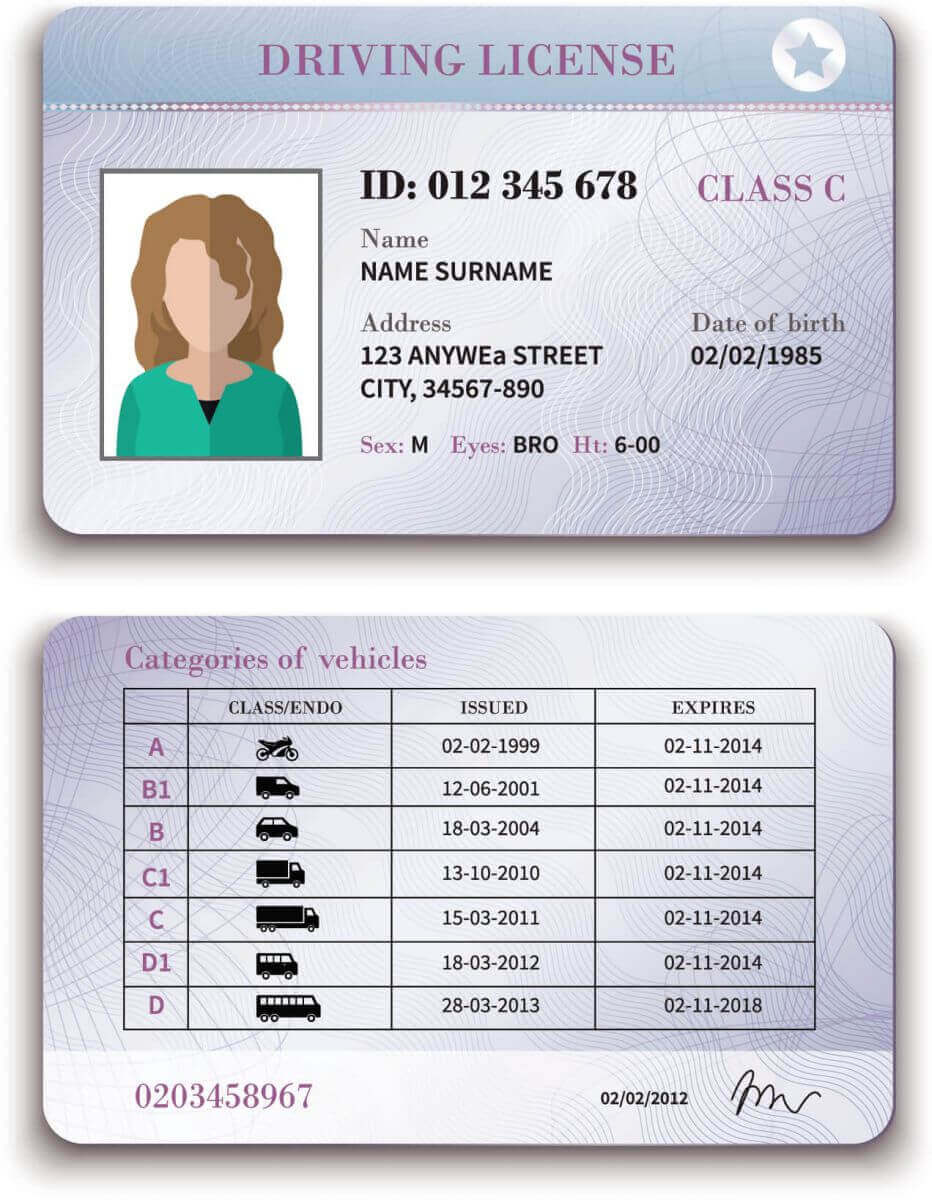
2. อัปโหลดใบแจ้งยอดธนาคารเพื่อการตรวจสอบ POR
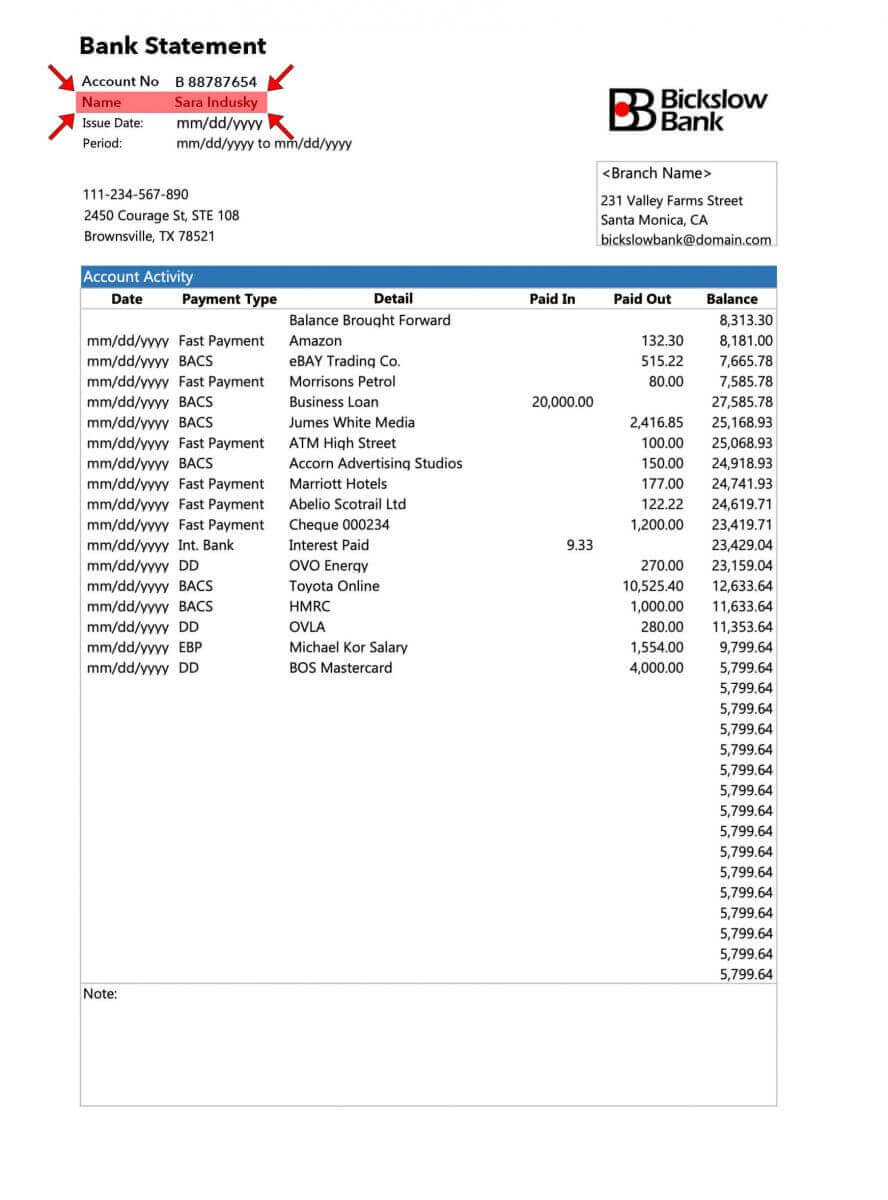
ตอนนี้คุณมีแนวคิดที่ชัดเจนเกี่ยวกับวิธีการอัปโหลดเอกสารและสิ่งที่ต้องคำนึงถึง - ดำเนินการยืนยันเอกสารของคุณให้เสร็จสิ้น
คำถามที่พบบ่อย (FAQ)
การตรวจสอบบัญชีได้รับการตรวจสอบอย่างสมบูรณ์
เมื่อคุณเข้าสู่ระบบพื้นที่ส่วนตัวสถานะการยืนยันของคุณจะปรากฏที่ด้านบนสุดของพื้นที่ส่วนตัว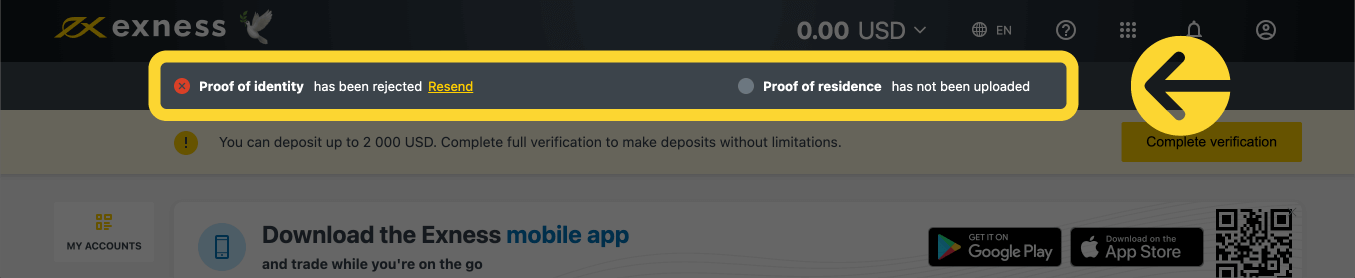
สถานะการยืนยันของคุณจะแสดงที่นี่
ระยะเวลาจำกัดในการตรวจสอบบัญชี
นับจากเวลาที่คุณฝากเงินครั้งแรก คุณมีเวลา 30 วันในการยืนยันบัญชีให้เสร็จสิ้น ซึ่งรวมถึงการยืนยันตัวตน ที่อยู่ และโปรไฟล์ทางการเงิน
จำนวนวันที่เหลือสำหรับการยืนยันจะแสดงเป็นการแจ้งเตือนในพื้นที่ส่วนตัวของคุณ เพื่อให้คุณติดตามได้ง่ายขึ้นทุกครั้งที่คุณเข้าสู่ระบบ
วิธีแสดงขีดจำกัดเวลาการยืนยันของคุณ
เกี่ยวกับบัญชี Exness ที่ไม่ได้รับการยืนยัน
มีข้อจำกัดสำหรับบัญชี Exness ใดๆ ก็ตามในการดำเนินการยืนยันบัญชีให้เสร็จสิ้น
ข้อจำกัดเหล่านี้ได้แก่:
- เงินฝากสูงสุดถึง 2,000 เหรียญสหรัฐ (ต่อพื้นที่ส่วนบุคคล) หลังจากกรอกข้อมูลโปรไฟล์ทางเศรษฐกิจเสร็จสิ้น และยืนยันที่อยู่อีเมล และ/หรือหมายเลขโทรศัพท์
- ระยะเวลาจำกัด 30 วันสำหรับการตรวจสอบบัญชีให้เสร็จสิ้นนับจากเวลาที่คุณฝากเงินครั้งแรก
- ด้วยหลักฐานยืนยันตัวตนแล้วขีดจำกัดการฝากเงินสูงสุดของคุณคือ 50,000 เหรียญสหรัฐ (ต่อพื้นที่ส่วนบุคคล) และความสามารถในการซื้อขาย
- ข้อจำกัดเหล่านี้จะถูกยกเลิกหลังจากยืนยันบัญชีเสร็จสมบูรณ์
- หากการยืนยันบัญชีของคุณไม่เสร็จสิ้นภายใน 30 วันการฝากเงิน การโอน และการซื้อขายจะไม่สามารถใช้งานได้จนกว่าบัญชี Exness จะได้รับการตรวจสอบอย่างสมบูรณ์
ระยะเวลาจำกัด 30 วันมีผลใช้กับพาร์ทเนอร์นับตั้งแต่วินาทีที่ลงทะเบียนลูกค้าครั้งแรก ในขณะที่การดำเนินการถอนเงินสำหรับทั้งพาร์ทเนอร์และลูกค้าจะถูกปิดการใช้งาน นอกเหนือจากการฝากเงินและการซื้อขายหลังจากระยะเวลาจำกัด
การฝากเงินด้วยสกุลเงินดิจิทัลและ/หรือบัตรธนาคารจำเป็นต้องมีบัญชี Exness ที่ผ่านการยืนยันอย่างสมบูรณ์ ดังนั้นจึงไม่สามารถใช้งานเลยในช่วงระยะเวลาฟังก์ชันจำกัด 30 วัน หรือจนกว่าบัญชีของคุณจะได้รับการตรวจสอบอย่างสมบูรณ์
การตรวจสอบบัญชีต้องใช้เวลานานเท่าใด?
คุณควรได้รับคำติชมเกี่ยวกับเอกสารพิสูจน์ตัวตน (POI) หรือหลักฐานที่อยู่ (POR) ที่คุณส่งมาภายในไม่กี่นาที อย่างไรก็ตาม อาจใช้เวลานานถึง 24 ชั่วโมงต่อการส่งหนึ่งครั้ง หากเอกสารดังกล่าวต้องได้รับการตรวจยืนยันขั้นสูง (การตรวจสอบด้วยตนเอง)
หมายเหตุ : สามารถส่งเอกสาร POI และ POR ได้ในเวลาเดียวกัน หากต้องการ คุณสามารถข้ามขั้นตอนอัปโหลด POR แล้วดำเนินการในภายหลังได้
การยืนยันบัญชี Exness ที่สอง
หากคุณตัดสินใจที่จะลงทะเบียนบัญชี Exness บัญชีที่สอง คุณสามารถใช้เอกสารชุดเดียวกับที่ใช้ในการยืนยันบัญชี Exness บัญชีหลักของคุณได้ กฎการใช้งานทั้งหมดสำหรับบัญชีที่สองนี้ยังคงมีผลบังคับใช้ ดังนั้นเจ้าของบัญชีจะต้องเป็นผู้ใช้ที่ได้รับการยืนยันด้วย
บทสรุป: เข้าสู่ระบบและยืนยันบัญชี Exness ของคุณอย่างมีประสิทธิภาพ
การเข้าสู่ระบบและยืนยันบัญชีของคุณบน Exness เป็นกระบวนการง่ายๆ ที่ช่วยให้การซื้อขายปลอดภัยและเป็นไปตามข้อกำหนด เมื่อทำตามคู่มือนี้ คุณจะเข้าถึงบัญชีได้อย่างรวดเร็วและทำตามขั้นตอนการยืนยันที่จำเป็นเพื่อปลดล็อกฟีเจอร์และบริการการซื้อขายทั้งหมด การจัดการบัญชีอย่างเหมาะสมจะวางรากฐานสำหรับการเดินทางซื้อขายที่ประสบความสำเร็จบน Exness เริ่มต้นประสบการณ์การซื้อขายด้วยความมั่นใจ โดยรู้ว่าบัญชีของคุณปลอดภัยและได้รับการตรวจสอบอย่างสมบูรณ์

